OPEL ASTRA K 2017.5 Instruksjonsbok
Manufacturer: OPEL, Model Year: 2017.5, Model line: ASTRA K, Model: OPEL ASTRA K 2017.5Pages: 475, PDF Size: 11.32 MB
Page 251 of 475
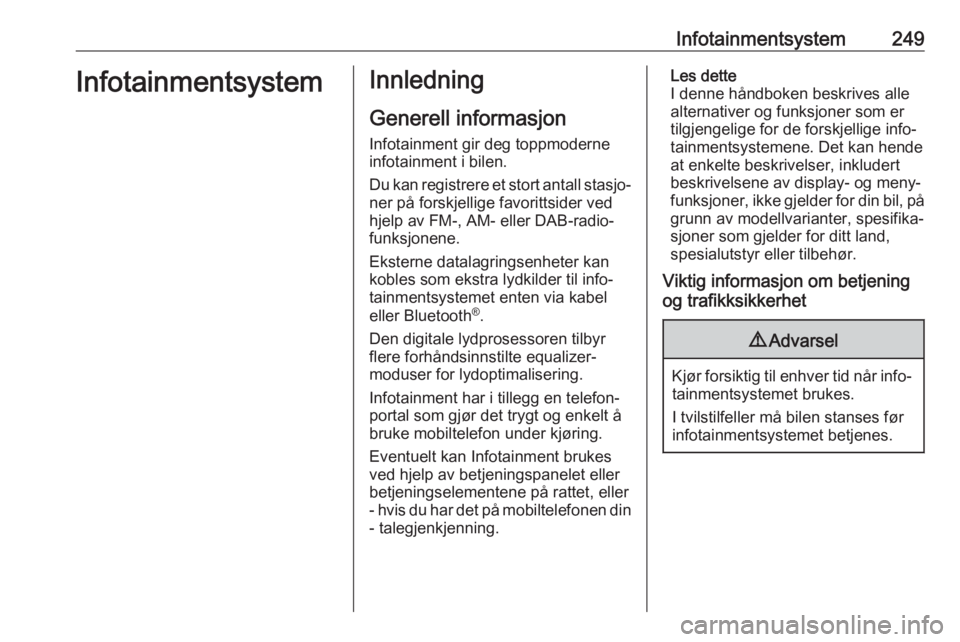
Infotainmentsystem249InfotainmentsystemInnledning
Generell informasjon
Infotainment gir deg toppmoderne infotainment i bilen.
Du kan registrere et stort antall stasjo‐
ner på forskjellige favorittsider ved
hjelp av FM-, AM- eller DAB-radio‐ funksjonene.
Eksterne datalagringsenheter kan
kobles som ekstra lydkilder til info‐
tainmentsystemet enten via kabel
eller Bluetooth ®
.
Den digitale lydprosessoren tilbyr
flere forhåndsinnstilte equalizer-
moduser for lydoptimalisering.
Infotainment har i tillegg en telefon‐
portal som gjør det trygt og enkelt å
bruke mobiltelefon under kjøring.
Eventuelt kan Infotainment brukes
ved hjelp av betjeningspanelet eller
betjeningselementene på rattet, eller
- hvis du har det på mobiltelefonen din
- talegjenkjenning.Les dette
I denne håndboken beskrives alle
alternativer og funksjoner som er
tilgjengelige for de forskjellige info‐
tainmentsystemene. Det kan hende at enkelte beskrivelser, inkludert
beskrivelsene av display- og meny‐ funksjoner, ikke gjelder for din bil, på
grunn av modellvarianter, spesifika‐
sjoner som gjelder for ditt land,
spesialutstyr eller tilbehør.
Viktig informasjon om betjening
og trafikksikkerhet9 Advarsel
Kjør forsiktig til enhver tid når info‐
tainmentsystemet brukes.
I tvilstilfeller må bilen stanses før
infotainmentsystemet betjenes.
Page 252 of 475
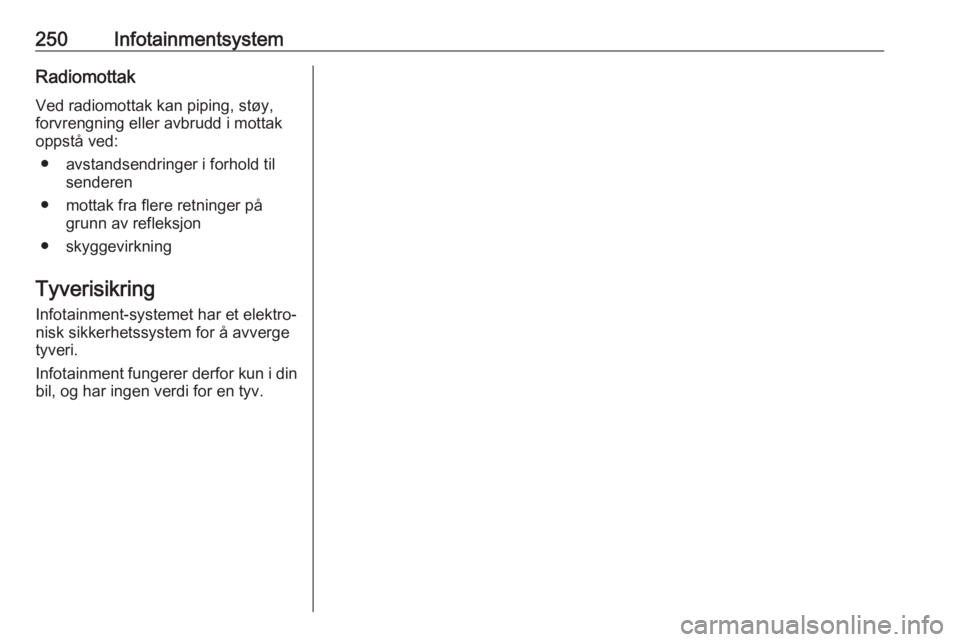
250InfotainmentsystemRadiomottak
Ved radiomottak kan piping, støy,
forvrengning eller avbrudd i mottak
oppstå ved:
● avstandsendringer i forhold til senderen
● mottak fra flere retninger på grunn av refleksjon
● skyggevirkning
Tyverisikring Infotainment-systemet har et elektro‐
nisk sikkerhetssystem for å avverge
tyveri.
Infotainment fungerer derfor kun i din
bil, og har ingen verdi for en tyv.
Page 253 of 475

Infotainmentsystem251Oversikt over betjeningselementerBetjeningspanel
Page 254 of 475
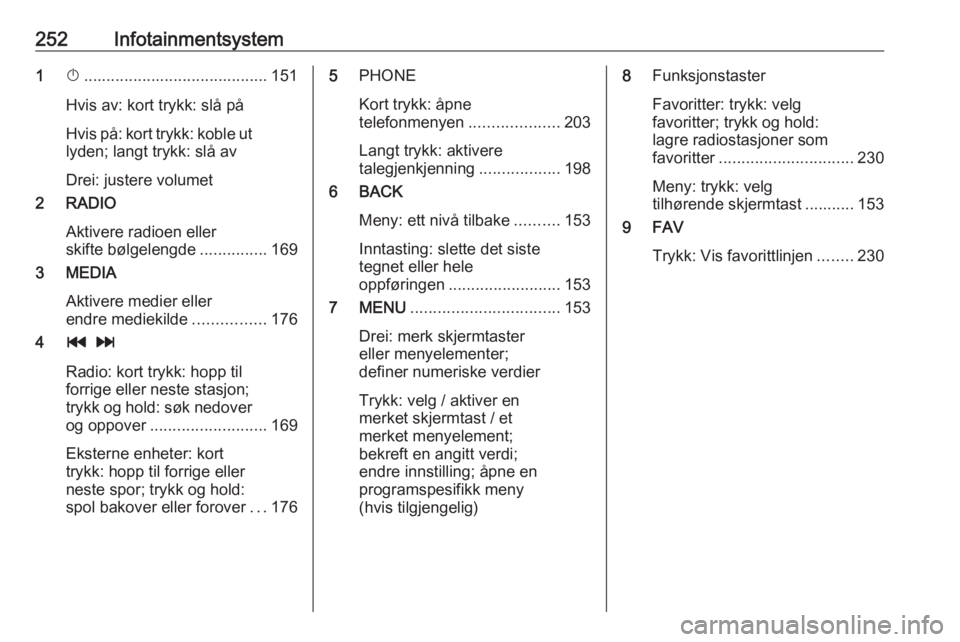
252Infotainmentsystem1X......................................... 151
Hvis av: kort trykk: slå på
Hvis på: kort trykk: koble ut lyden; langt trykk: slå av
Drei: justere volumet
2 RADIO
Aktivere radioen eller
skifte bølgelengde ...............169
3 MEDIA
Aktivere medier eller
endre mediekilde ................176
4 t v
Radio: kort trykk: hopp til
forrige eller neste stasjon;
trykk og hold: søk nedover
og oppover .......................... 169
Eksterne enheter: kort
trykk: hopp til forrige eller
neste spor; trykk og hold:
spol bakover eller forover ...1765 PHONE
Kort trykk: åpne
telefonmenyen ....................203
Langt trykk: aktivere
talegjenkjenning ..................198
6 BACK
Meny: ett nivå tilbake ..........153
Inntasting: slette det siste
tegnet eller hele
oppføringen ......................... 153
7 MENU ................................. 153
Drei: merk skjermtaster
eller menyelementer;
definer numeriske verdier
Trykk: velg / aktiver en
merket skjermtast / et
merket menyelement;
bekreft en angitt verdi;
endre innstilling; åpne en
programspesifikk meny
(hvis tilgjengelig)8 Funksjonstaster
Favoritter: trykk: velg
favoritter; trykk og hold:
lagre radiostasjoner som
favoritter .............................. 230
Meny: trykk: velg
tilhørende skjermtast ........... 153
9 FAV
Trykk: Vis favorittlinjen ........230
Page 255 of 475
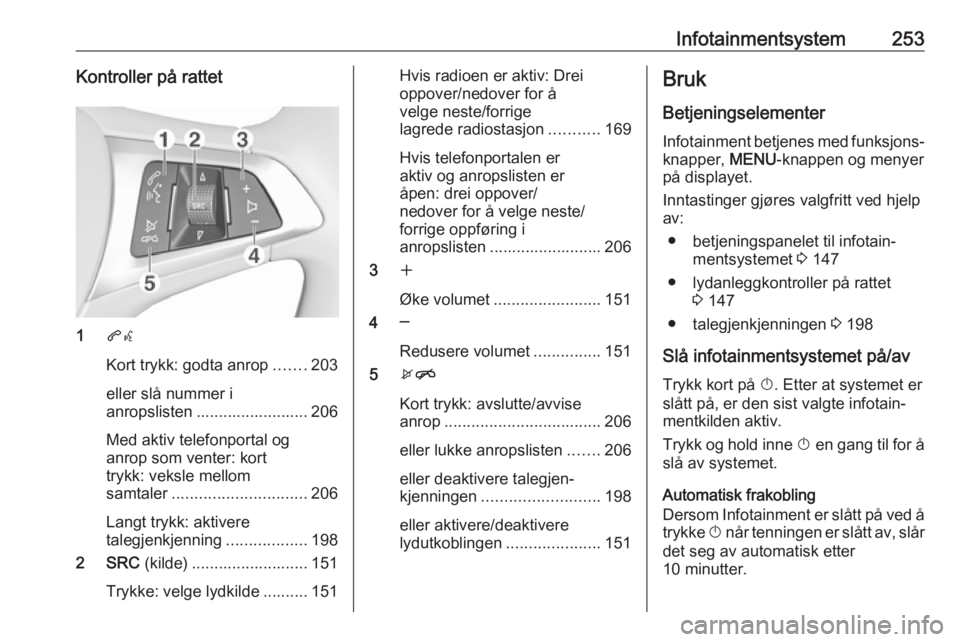
Infotainmentsystem253Kontroller på rattet
1qw
Kort trykk: godta anrop .......203
eller slå nummer i
anropslisten ......................... 206
Med aktiv telefonportal og
anrop som venter: kort
trykk: veksle mellom
samtaler .............................. 206
Langt trykk: aktivere
talegjenkjenning ..................198
2 SRC (kilde) .......................... 151
Trykke: velge lydkilde .......... 151
Hvis radioen er aktiv: Drei
oppover/nedover for å
velge neste/forrige
lagrede radiostasjon ...........169
Hvis telefonportalen er
aktiv og anropslisten er
åpen: drei oppover/
nedover for å velge neste/
forrige oppføring i
anropslisten ......................... 206
3 w
Øke volumet ........................ 151
4 ─
Redusere volumet ...............151
5 xn
Kort trykk: avslutte/avvise
anrop ................................... 206
eller lukke anropslisten .......206
eller deaktivere talegjen‐
kjenningen .......................... 198
eller aktivere/deaktivere
lydutkoblingen .....................151Bruk
Betjeningselementer
Infotainment betjenes med funksjons‐
knapper, MENU-knappen og menyer
på displayet.
Inntastinger gjøres valgfritt ved hjelp
av:
● betjeningspanelet til infotain‐ mentsystemet 3 147
● lydanleggkontroller på rattet 3 147
● talegjenkjenningen 3 198
Slå infotainmentsystemet på/av
Trykk kort på X. Etter at systemet er
slått på, er den sist valgte infotain‐
mentkilden aktiv.
Trykk og hold inne X en gang til for å
slå av systemet.
Automatisk frakobling
Dersom Infotainment er slått på ved å trykke X når tenningen er slått av, slår
det seg av automatisk etter
10 minutter.
Page 256 of 475
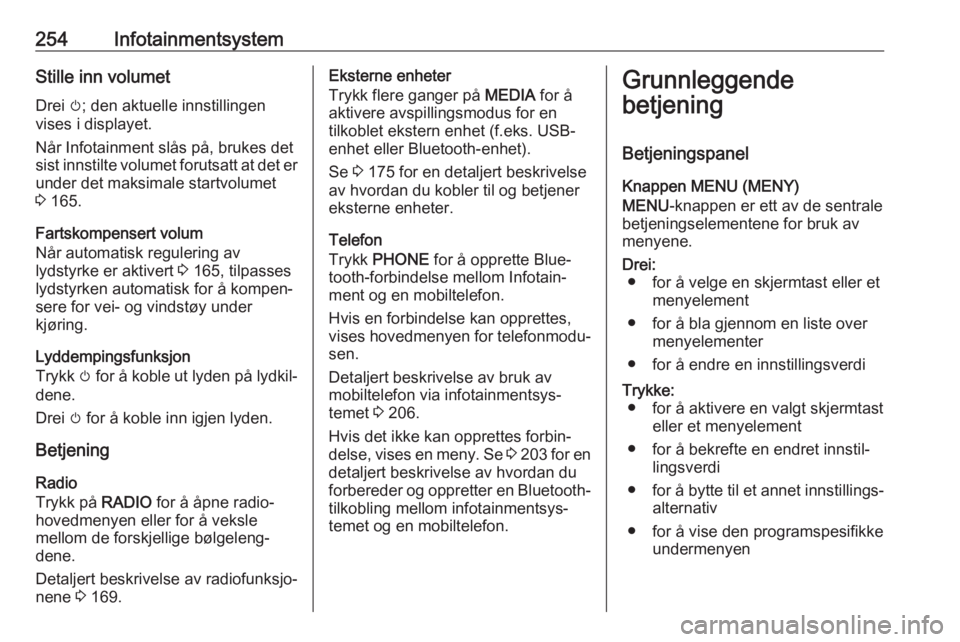
254InfotainmentsystemStille inn volumet
Drei m; den aktuelle innstillingen
vises i displayet.
Når Infotainment slås på, brukes det
sist innstilte volumet forutsatt at det er
under det maksimale startvolumet
3 165.
Fartskompensert volum
Når automatisk regulering av
lydstyrke er aktivert 3 165, tilpasses
lydstyrken automatisk for å kompen‐
sere for vei- og vindstøy under
kjøring.
Lyddempingsfunksjon
Trykk m for å koble ut lyden på lydkil‐
dene.
Drei m for å koble inn igjen lyden.
Betjening Radio
Trykk på RADIO for å åpne radio-
hovedmenyen eller for å veksle
mellom de forskjellige bølgeleng‐
dene.
Detaljert beskrivelse av radiofunksjo‐ nene 3 169.Eksterne enheter
Trykk flere ganger på MEDIA for å
aktivere avspillingsmodus for en tilkoblet ekstern enhet (f.eks. USB-
enhet eller Bluetooth-enhet).
Se 3 175 for en detaljert beskrivelse
av hvordan du kobler til og betjener
eksterne enheter.
Telefon
Trykk PHONE for å opprette Blue‐
tooth-forbindelse mellom Infotain‐
ment og en mobiltelefon.
Hvis en forbindelse kan opprettes,
vises hovedmenyen for telefonmodu‐
sen.
Detaljert beskrivelse av bruk av
mobiltelefon via infotainmentsys‐
temet 3 206.
Hvis det ikke kan opprettes forbin‐
delse, vises en meny. Se 3 203 for en
detaljert beskrivelse av hvordan du forbereder og oppretter en Bluetooth-
tilkobling mellom infotainmentsys‐
temet og en mobiltelefon.Grunnleggende
betjening
Betjeningspanel Knappen MENU (MENY)
MENU -knappen er ett av de sentrale
betjeningselementene for bruk av
menyene.Drei: ● for å velge en skjermtast eller et menyelement
● for å bla gjennom en liste over menyelementer
● for å endre en innstillingsverdiTrykke: ● for å aktivere en valgt skjermtast eller et menyelement
● for å bekrefte en endret innstil‐ lingsverdi
● for å bytte til et annet innstillings‐
alternativ
● for å vise den programspesifikke undermenyen
Page 257 of 475
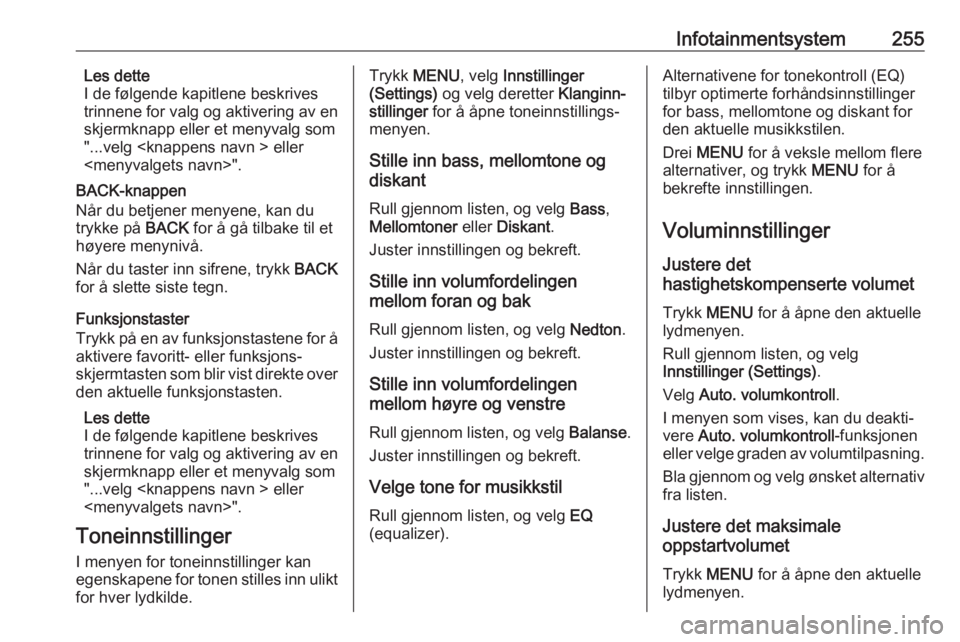
Infotainmentsystem255Les dette
I de følgende kapitlene beskrives
trinnene for valg og aktivering av en
skjermknapp eller et menyvalg som "...velg
BACK-knappen
Når du betjener menyene, kan du
trykke på BACK for å gå tilbake til et
høyere menynivå.
Når du taster inn sifrene, trykk BACK
for å slette siste tegn.
Funksjonstaster
Trykk på en av funksjonstastene for å
aktivere favoritt- eller funksjons‐
skjermtasten som blir vist direkte over
den aktuelle funksjonstasten.
Les dette
I de følgende kapitlene beskrives
trinnene for valg og aktivering av en
skjermknapp eller et menyvalg som
"...velg
Toneinnstillinger I menyen for toneinnstillinger kan
egenskapene for tonen stilles inn ulikt
for hver lydkilde.Trykk MENU , velg Innstillinger
(Settings) og velg deretter Klanginn‐
stillinger for å åpne toneinnstillings‐
menyen.
Stille inn bass, mellomtone og
diskant
Rull gjennom listen, og velg Bass,
Mellomtoner eller Diskant .
Juster innstillingen og bekreft.
Stille inn volumfordelingen
mellom foran og bak
Rull gjennom listen, og velg Nedton.
Juster innstillingen og bekreft.
Stille inn volumfordelingen
mellom høyre og venstre
Rull gjennom listen, og velg Balanse.
Juster innstillingen og bekreft.
Velge tone for musikkstilRull gjennom listen, og velg EQ
(equalizer).Alternativene for tonekontroll (EQ)
tilbyr optimerte forhåndsinnstillinger
for bass, mellomtone og diskant for
den aktuelle musikkstilen.
Drei MENU for å veksle mellom flere
alternativer, og trykk MENU for å
bekrefte innstillingen.
Voluminnstillinger
Justere det
hastighetskompenserte volumet
Trykk MENU for å åpne den aktuelle
lydmenyen.
Rull gjennom listen, og velg
Innstillinger (Settings) .
Velg Auto. volumkontroll .
I menyen som vises, kan du deakti‐
vere Auto. volumkontroll -funksjonen
eller velge graden av volumtilpasning.
Bla gjennom og velg ønsket alternativ fra listen.
Justere det maksimale
oppstartvolumet
Trykk MENU for å åpne den aktuelle
lydmenyen.
Page 258 of 475
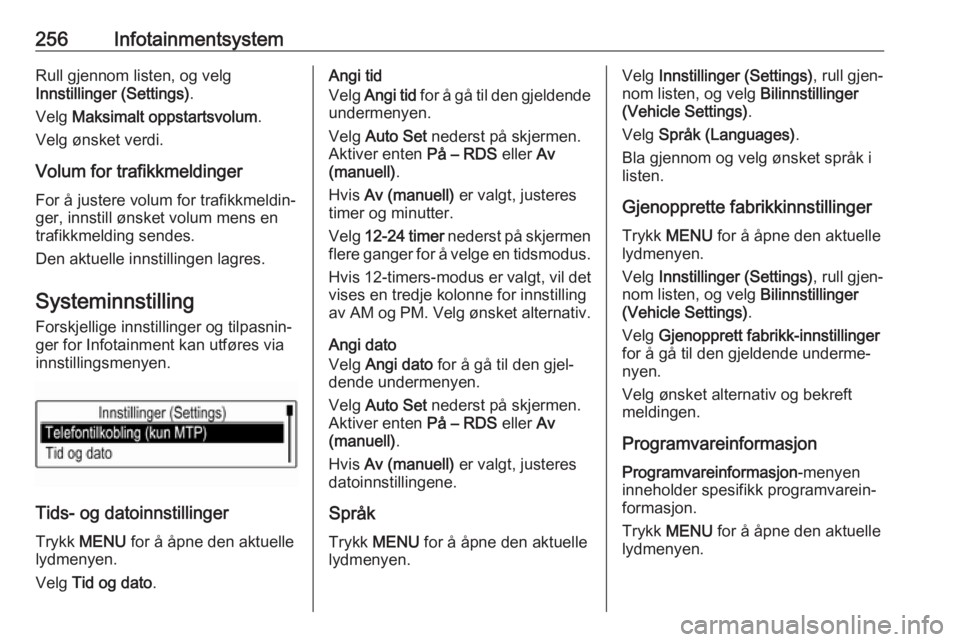
256InfotainmentsystemRull gjennom listen, og velg
Innstillinger (Settings) .
Velg Maksimalt oppstartsvolum .
Velg ønsket verdi.
Volum for trafikkmeldinger
For å justere volum for trafikkmeldin‐
ger, innstill ønsket volum mens en
trafikkmelding sendes.
Den aktuelle innstillingen lagres.
Systeminnstilling
Forskjellige innstillinger og tilpasnin‐
ger for Infotainment kan utføres via
innstillingsmenyen.
Tids- og datoinnstillinger
Trykk MENU for å åpne den aktuelle
lydmenyen.
Velg Tid og dato .
Angi tid
Velg Angi tid for å gå til den gjeldende
undermenyen.
Velg Auto Set nederst på skjermen.
Aktiver enten På – RDS eller Av
(manuell) .
Hvis Av (manuell) er valgt, justeres
timer og minutter.
Velg 12-24 timer nederst på skjermen
flere ganger for å velge en tidsmodus.
Hvis 12-timers-modus er valgt, vil det
vises en tredje kolonne for innstilling
av AM og PM. Velg ønsket alternativ.
Angi dato
Velg Angi dato for å gå til den gjel‐
dende undermenyen.
Velg Auto Set nederst på skjermen.
Aktiver enten På – RDS eller Av
(manuell) .
Hvis Av (manuell) er valgt, justeres
datoinnstillingene.
Språk
Trykk MENU for å åpne den aktuelle
lydmenyen.Velg Innstillinger (Settings) , rull gjen‐
nom listen, og velg Bilinnstillinger
(Vehicle Settings) .
Velg Språk (Languages) .
Bla gjennom og velg ønsket språk i
listen.
Gjenopprette fabrikkinnstillinger
Trykk MENU for å åpne den aktuelle
lydmenyen.
Velg Innstillinger (Settings) , rull gjen‐
nom listen, og velg Bilinnstillinger
(Vehicle Settings) .
Velg Gjenopprett fabrikk-innstillinger
for å gå til den gjeldende underme‐
nyen.
Velg ønsket alternativ og bekreft
meldingen.
Programvareinformasjon Programvareinformasjon -menyen
inneholder spesifikk programvarein‐ formasjon.
Trykk MENU for å åpne den aktuelle
lydmenyen.
Page 259 of 475
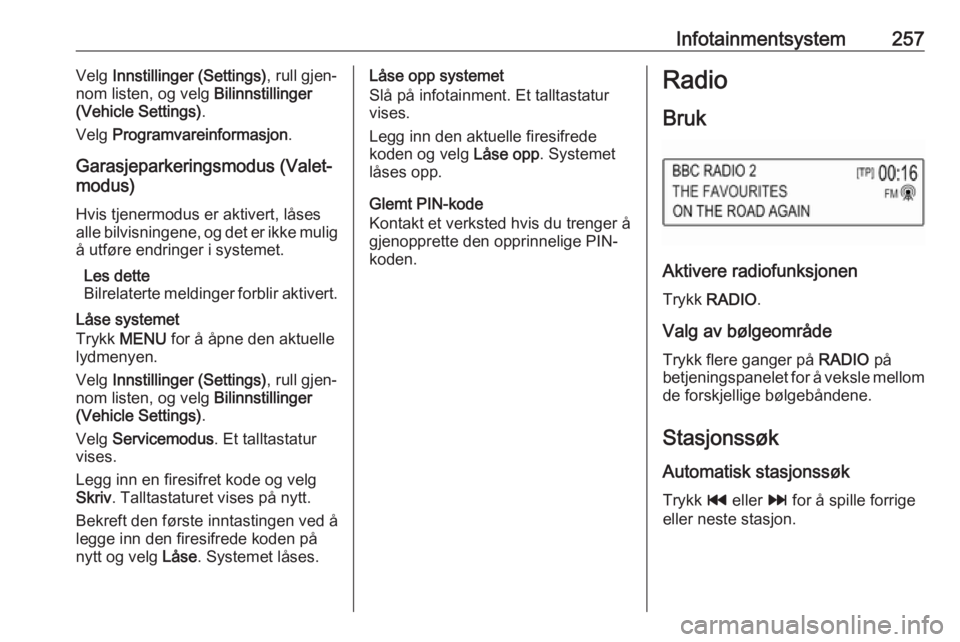
Infotainmentsystem257Velg Innstillinger (Settings) , rull gjen‐
nom listen, og velg Bilinnstillinger
(Vehicle Settings) .
Velg Programvareinformasjon .
Garasjeparkeringsmodus (Valet-
modus)
Hvis tjenermodus er aktivert, låses
alle bilvisningene, og det er ikke mulig å utføre endringer i systemet.
Les dette
Bilrelaterte meldinger forblir aktivert.
Låse systemet
Trykk MENU for å åpne den aktuelle
lydmenyen.
Velg Innstillinger (Settings) , rull gjen‐
nom listen, og velg Bilinnstillinger
(Vehicle Settings) .
Velg Servicemodus . Et talltastatur
vises.
Legg inn en firesifret kode og velg Skriv . Talltastaturet vises på nytt.
Bekreft den første inntastingen ved å
legge inn den firesifrede koden på
nytt og velg Låse. Systemet låses.Låse opp systemet
Slå på infotainment. Et talltastatur
vises.
Legg inn den aktuelle firesifrede
koden og velg Låse opp. Systemet
låses opp.
Glemt PIN-kode
Kontakt et verksted hvis du trenger å
gjenopprette den opprinnelige PIN-
koden.Radio
Bruk
Aktivere radiofunksjonen
Trykk RADIO .
Valg av bølgeområde
Trykk flere ganger på RADIO på
betjeningspanelet for å veksle mellom de forskjellige bølgebåndene.
Stasjonssøk Automatisk stasjonssøk
Trykk t eller v for å spille forrige
eller neste stasjon.
Page 260 of 475
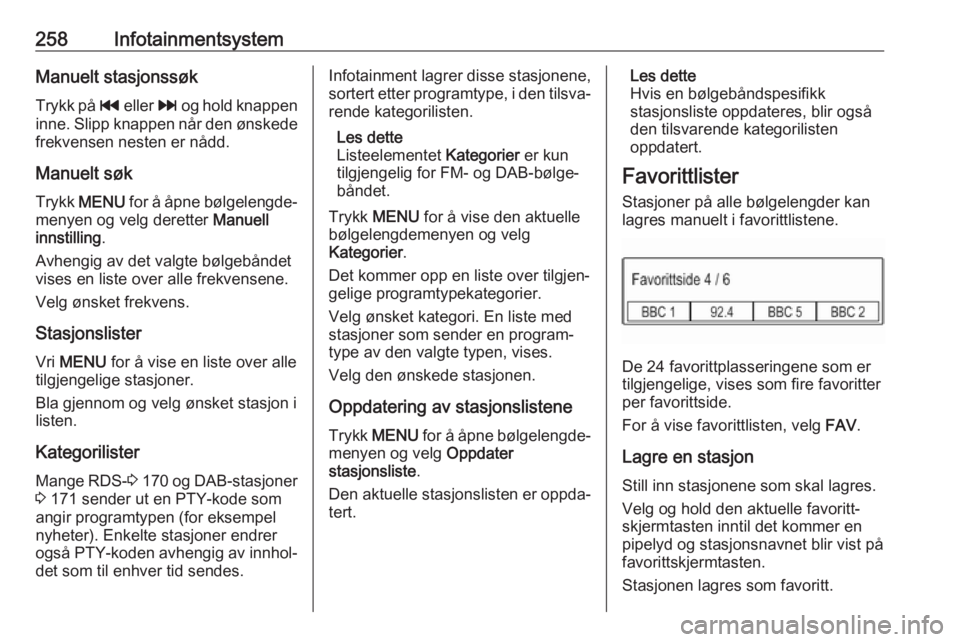
258InfotainmentsystemManuelt stasjonssøk
Trykk på t eller v og hold knappen
inne. Slipp knappen når den ønskede
frekvensen nesten er nådd.
Manuelt søkTrykk MENU for å åpne bølgelengde‐
menyen og velg deretter Manuell
innstilling .
Avhengig av det valgte bølgebåndet
vises en liste over alle frekvensene.
Velg ønsket frekvens.
Stasjonslister
Vri MENU for å vise en liste over alle
tilgjengelige stasjoner.
Bla gjennom og velg ønsket stasjon i
listen.
Kategorilister Mange RDS- 3 170 og DAB-stasjoner
3 171 sender ut en PTY-kode som
angir programtypen (for eksempel
nyheter). Enkelte stasjoner endrer
også PTY-koden avhengig av innhol‐
det som til enhver tid sendes.Infotainment lagrer disse stasjonene,
sortert etter programtype, i den tilsva‐ rende kategorilisten.
Les dette
Listeelementet Kategorier er kun
tilgjengelig for FM- og DAB-bølge‐ båndet.
Trykk MENU for å vise den aktuelle
bølgelengdemenyen og velg
Kategorier .
Det kommer opp en liste over tilgjen‐
gelige programtypekategorier.
Velg ønsket kategori. En liste med stasjoner som sender en program‐
type av den valgte typen, vises.
Velg den ønskede stasjonen.
Oppdatering av stasjonslisteneTrykk MENU for å åpne bølgelengde‐
menyen og velg Oppdater
stasjonsliste .
Den aktuelle stasjonslisten er oppda‐ tert.Les dette
Hvis en bølgebåndspesifikk
stasjonsliste oppdateres, blir også
den tilsvarende kategorilisten
oppdatert.
Favorittlister
Stasjoner på alle bølgelengder kan
lagres manuelt i favorittlistene.
De 24 favorittplasseringene som er
tilgjengelige, vises som fire favoritter per favorittside.
For å vise favorittlisten, velg FAV.
Lagre en stasjon Still inn stasjonene som skal lagres.
Velg og hold den aktuelle favoritt‐
skjermtasten inntil det kommer en
pipelyd og stasjonsnavnet blir vist på
favorittskjermtasten.
Stasjonen lagres som favoritt.